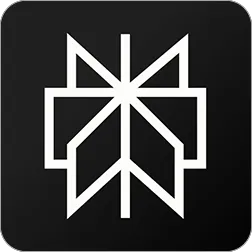Para acessar as configurações de internet e Wi-Fi, você precisará do código IP do seu roteador, como 192.168.15.1 ou de uma sequência similar.
O IP funciona como o endereço do seu roteador e, geralmente, cada fabricante e modelo de aparelho possui um endereço IP diferente. E para acessar as configurações do seu roteador é preciso saber o IP certo.
Abaixo, você confere como realizar as configurações de internet na sua casa e identificar o endereço IP do seu aparelho.
Atenção! Não recomendamos a utilização dessa página para alteração de qualquer outra configuração em seu roteador sem o apoio técnico necessário.
Índice
Como descobrir o IP do roteador?
Para descobrir o endereço de IP, você não precisa ser um grande conhecedor de internet. Basta seguir três passos:
- Digite http://192.168.15.1 na barra de endereços do seu navegador - na URL
- Deu certo? Digite “admin” nos campos login e senha ou confira outras combinações conforme o fabricante. Se o seu roteador for da marca Technicolor, o usuário deve ficar em branco, enquanto a senha será “admin”
- Agora, se você recebeu uma mensagem de erro ao tentar o primeiro passo, o seu endereço IP é outro. Nesses casos, você vai precisar procurar no site da fabricante ou manual do seu roteador.
Ainda não consegui descobrir o meu endereço de IP e agora?
Calma, há uma outra forma um pouco mais técnica, mas que funciona muito bem. Para fazer isso é preciso um computador com sistema Windows.
Faça o seguinte:
Na área de busca do Windows, escreva “Executar”
No campo de busca, digite “CMD” e clique em “Ok"
Após uma tela preta abrir, digite "IPCONFIG" ao lado de “C:\Users\usuário>” e aperte “Enter”
Encontre a frase “Gateway Padrão” e copie o endereço de IP do seu roteador.
Como mudar a senha do Wi-Fi?
Uma das informações que você pode alterar ao acessar o seu roteador é a senha do Wi-Fi. Inclusive, esse é um tópico de extrema importância, afinal, uma boa senha pode não ser tão boa assim para a sua memória, mas evita que outras pessoas usem sua rede sem sua permissão.
Acesse a página de configuração do roteador usando endereço de IP 192.168.15.1
Conecte-se à sua rede, abra o seu navegador de internet na aba anônima e digite o endereço de IP do seu roteador Vivo Fibra (192.168.15.1) na barra de endereço. Ele também está marcado na etiqueta embaixo do seu roteador junto com a senha de acesso “admin”. Guarde os dois em local seguro.
Acessando as configurações
A janela de configurações do roteador vai abrir, em seguida acesse o "Menu", no canto esquerdo e clique em "Configurações".
Escolha a rede
Selecione a rede que você quer personalizar: Rede Wi-Fi 2.4 GHz ou Rede Wi-Fi 5GHz. Escolha a que quiser, mas lembrando que a rede Wi-Fi 5GHz é a mais recomendada para conexão via Wi-Fi.
Faça o login
Para fazer o login você deve usar a senha padrão que aparece na etiqueta embaixo do seu roteador. O usuário é "admin" com letras minúsculas.
Altere a senha e personalize sua rede
Vá até o campo SSID e altere o nome da sua rede Wi-Fi. Em seguida, clique em senha e altere a sua para o que desejar dentro das exigências de criação de senha do aparelho. Importante lembrar que você só deve alterar os campos de nome e senha da rede. Anote sua nova senha e nome da rede para não esquecer e clique em "Salvar".
Pronto!
Agora a rede escolhida já está personalizada. Se quiser fazer o mesmo na rede que não foi alterada, é só fazer o passo a passo novamente, mas dessa vez selecionando a rede que desejar.
Como melhorar sinal do Wi-Fi?
Por fim, não dá para falar de configurações de internet sem mencionar algumas boas práticas, principalmente para rmelhorar a qualidade do sinal do roteador, que você pode fazer em casa, sem acessar qualquer código IP.
- Não deixe o roteador perto de outros aparelhos eletrônicos, como telefone sem fio ou micro-ondas
- Deixe o roteador em um lugar central da casa, de preferência alto e livre de obstáculos na frente
- Como mencionado anteriormente, altere a sua senha com frequência
Tenha internet Vivo Fibra e acabe com os problemas de sinal
Falando em como manter uma boa qualidade de sinal, impossível não mencionar Vivo Fibra, que é altamente resistente, estável e de fácil instalação. Você pode conferir os planos disponíveis abaixo:
Oferta Recomendada Oferta Purple Friday 💜
-
1 ano de Perplexity Pro Grátis
1 ano de Netflix inclusa
Valor
Após 1 ano, R$ 144,90
-
1 ano de Perplexity Pro Grátis
Valor
Oferta Recomendada Oferta Purple Friday 💜
-
1 ano de Perplexity Pro Grátis
Valor
-
1 ano de Perplexity Pro Grátis
Valor
Oferta Recomendada Lançamento
-
Mais velocidade com WI-Fi 7
-
1 ano de Perplexity Pro Grátis
Valor
Oferta Recomendada Lançamento
-
Mais velocidade com Wi-Fi 7
-
1 ano de Perplexity Pro Grátis
Valor
Esperamos que essas dicas ajudem você. Até a próxima!
Leia também